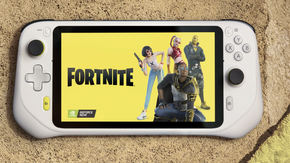Bidouiller UT & TO en bricolant les fichiers .ini
Par Contributeur - Publié le
Que sont les fichiers .ini et où sont-ils ?
Les fichiers .ini sont situés dans le dossier Unreal Tournament. Ce sont de simples fichiers textes ouvrables avec simple text qui contiennent toutes les préférences d'UT et des autres mods installés. C'est grâce à ces fichiers que le jeu se rappelle vos réglages de touches, votre skin ainsi que tout vos réglages vidéos.
I Optimisation d'Unreal Tournament
Voici donc le détail du fichier unrealtournament.ini. N'oubliez pas de faire une copie avant de changer des choses. D'autre part, si vous avez un problème, vous pouvez supprimer le fichier, vous perdrez tout vos réglages mais il sera automatiquement recréé par UT au prochain démarrage. Vous devez savoir quelques petite choses, tout d'abord le terme FPS signifie FramesPerSecond, c'est à dire le nombre d'images par secondes. Pour que le jeu ne rame pas, il vous faut au moins une bonne trentaine de FPS. La plupart des valeurs présentes dans ce fichier sont des booleans, c'est dire qu'il y a un réglages et que l'on décide s'il est "faux" ou "vrai" donc "false" ou "true" en anglais.
J'ai volontairement omis un certains nombre de passages qui n'étaient pas du tout modifiables, vous ne devez donc en aucun cas le copier/coller directement dans votre fichier ini, sous peine de voir UT souffrir de "quelques" problèmes.
Map=Index.unr
LocalMap=CityIntro.unr
// on peut désactiver l'introduction habituelle du jeu, pour la remplacer, par exemple, par le logo d'Unreal Tournament, directement, qui est bien moins long à charger. Pour cela, remplacez "CityIntro.unr" par "UT-Logo-Map.unr".
Host=
Portal=
MapExt=unr
SaveExt=usa
// Donne l'extension des fichiers maps, ne pas toucher
Port=7777
// Donne le port par lequel UT va transmettre ses donnes (ne pas bloquer ce port avec un firewall si on veut jouer a UT online)
Class=Botpack.TMale1
[FirstRun]
FirstRun=436
// Donne la version d'UT
// si on met : FirstRun=True, UT reconfigure les graphismes comme lors du tout premier demarrage.
[Engine.Engine]
GameRenderDevice=RaveDrv.RaveRenderDevice
// donne le type de 3D utilise : ici, le mode Rave.
// • pour passer en Glide (3DFX) mettre
// GameRenderDevice=GlideDrv.GlideRenderDevice
// • pour passer en mode software :
//GameRenderDevice=SoftDrv.SoftwareRenderDevice
// • pour passer en mode OpenGL :
//GameRenderDevice= OpenGLDrv.OpenGLRenderDevice
DefaultGame=Botpack.DeathMatchPlus
DefaultServerGame=Botpack.DeathMatchPlus
// modes de jeu par defaut
[Core.System]
PurgeCacheDays=10
// quand vous vous connectez a un server et téléchargez des fichiers, ils vont dans un dossier "cache". Cette variable définit le nombre de jours durant lesquels ces fichiers demeureront dans le dossier. A la fin de ce délai, ils seront effacés.
// Par exemple, ici : les fichiers sont effacés tous les 10 jours.
SavePath=:Save
CachePath=:Cache
CacheExt=.uxx
// le chemin vers le dossier Save et le dossier Cache, avec les extensions des fichiers cache.
Paths=:System:[.u
Paths=:Maps:].unr
Paths=:Textures:[.utx
Paths=:Sounds:].uax
Paths=:Music:[.umx
// donne le chemin vers les fichiers, possibilite de créer de nouveaux dossiers, par ex, pour des maps, ajouter la ligne : Paths=Mapsperso:].unr si vous créez un dossier "Mapsperso" dans votre dossier UT pour y ranger des maps téléchargées.
UseSound=True
// activer les sons dans UT : UseSound=True, les désactiver : UseSound=False
ServerActors=UWeb.WebServer
ServerPackages=SoldierSkins
ServerPackages=CommandoSkins
ServerPackages=FCommandoSkins
ServerPackages=SGirlSkins
ServerPackages=BossSkins
ServerPackages=Botpack
ServerPackages=MultiMesh
ServerPackages=Relics
ServerPackages=EpicCustomModels
ServerPackages=TCowMeshSkins
ServerPackages=TNaliMeshSkins
ServerPackages=TSkMSkins
ServerPackages=SkeletalChars
// définit les packages que le "client "doit avoir pour se connecter à votre serveur. On peut ajouter des lignes pour des mutators, mais mieux vaut se référer à la documentation fournie avec le mod ou le mutator.
[MacDrv.MacClient]
WindowedViewportX=320
WindowedViewportY=240
WindowedColorBits=16
// taille de la fenêtre et nombre de couleurs en mode fenêtre
FullscreenViewportX=320
FullscreenViewportY=240
FullscreenColorBits=16
// idem, mais en mode plein ecran
Brightness=0.800000
// changer la luminosité : 0 est le plus sombre, 1.0 le plus clair.
StartupFullscreen=True
// détermine si le jeu démarre en mode fenêtre ou plein écran. Ici, pour basculer en mode fenêtre mettre False au lieu de True.
CurvedSurfaces=False
LowDetailTextures=True
// ne change rien.
ScreenFlashes=False
// détermine si l'ecran "flashe" quand vous tirez par exemple. Cependant, cela dérange plus qu'autre chose et diminue le nombre de fps.
NoLighting=False
// désactiver les éclairages. Mettre True améliore les performances de manière notable, mais les servers remettent cette option sur False, car elle peut être assimilé à de la triche.
MinDesiredFrameRate=36.000000
// nombre de FPS minimum. le jeu baisse les graphismes pour essayer d'atteindre ce nombre, trop haut ou trop bas diminue les perfs.
Decals=False
// restes d'explosions, trous sur les murs, etc. Désactiver améliore les FPS.
NoDynamicLights=True
// éclairage dynamique. rend le jeu très beau, mais baisse un peu les fps.
JoySpeedX=12.000000
JoySpeedY=12.000000
DeadZoneX=0.000000
DeadZoneY=0.000000
//pour les joystick. détermine la sensibilité, etc.
Doubled=1
Skipping=0
// détermine si votre résolution est "doublée".
// ex : mettre en 640 DBL (doubled) = graphismes en 320 sont agrandis pour atteindre la résolution de 640x480 de l'ecran. Baisse la qualité des graphismes, mais augmente les FPS.
Speech=False
// entendre les voix du jeu
SkinDetail=Low
TextureDetail=Low
// niveaux de détails des textures et des skins (Vous pouvez mettre soit "Low", soit "Medium", soit "High").
[Engine.Player]
ConfiguredInternetSpeed=10000
ConfiguredLanSpeed=20000
// configuration de la connection, ceci définit la taille et le nombre d'informations qui transitent lors dune partie en réseau. En effet, la bande passante change sensiblement entre une partie LAN et une partie internet.
[Audio.GenericAudioSubsystem]
UseFilter=False
UseSurround=False
UseStereo=False
UseCDMusic=False
UseDigitalMusic=False
UseSpatial=False
UseReverb=False
Use3dHardware=False
LowSoundQuality=True
ReverseStereo=False
Latency=40
OutputRate=11025Hz
Channels=4
MusicVolume=0
SoundVolume=200
AmbientFactor=0.7
// divers réglages sonores.
[Galaxy.GalaxyAudioSubsystem]
UseDirectSound=False
UseFilter=False
UseSurround=False
UseStereo=True
UseCDMusic=False
UseDigitalMusic=False
UseSpatial=False
UseReverb=False
Use3dHardware=False
LowSoundQuality=True
ReverseStereo=False
Latency=40
OutputRate=11025Hz
EffectsChannels=4
DopplerSpeed=9000.000000
MusicVolume=0
SoundVolume=255
AmbientFactor=0.700000
// encore des options sonores
[Engine.DemoRecDriver]
DemoSpectatorClass=Botpack.CHSpectator
MaxClientRate=25000
ConnectionTimeout=15.0
InitialConnectTimeout=500.0
AckTimeout=1.0
KeepAliveTime=1.0
SimLatency=0
RelevantTimeout=5.0
SpawnPrioritySeconds=1.0
ServerTravelPause=4.0
NetServerMaxTickRate=60
LanServerMaxTickRate=60
// réglage pour voir/enregistrer des demos.
[SoftDrv.SoftwareRenderDevice]
Translucency=False
// transparence, améliore les FPS si désactivé.
VolumetricLighting=False
// lumieres, améliore les FPS si désactivé
ShinySurfaces=False
// surfaces brillantes, améliore les FPS si désactivé
Coronas=False
// améliore peut-être les FPS si désactivé
HighDetailActors=False
HighResTextureSmooth=False
LowResTextureSmooth=False
FastTranslucency=False
//trucs divers et variés. Améliore les FPS si désactivé.
//uniquement pour les cartes 3DFX :
[GlideDrv.GlideRenderDevice]
Translucency=True
VolumetricLighting=True
ShinySurfaces=True
Coronas=True
HighDetailActors=True
DetailBias=-1.500000
RefreshRate=60Hz
DetailTextures=True
FastUglyRefresh=False
ScreenSmoothing=True
Resolution=Default
LightModify=0.000000
// comme toujours, n'hésitez pas à jouer avec les réglages pour voir ceux qui vous conviennent le mieux.
// uniquement pour les cartes supportant le mode Rave.
[RaveDrv.RaveRenderDevice]
Translucency=False
VolumetricLighting=False
ShinySurfaces=False
Coronas=False
HighDetailActors=False
// améliore les FPS si désactivé et comme toujours, n'hésitez pas à jouer avec les réglages pour voir ceux qui vous conviennent le mieux.
NonATI=False
// carte non ATI, qui supporte le rave : ex : les GeForce 2MX et 3.
LightModify=0.000000
// luminosité
TextureComposite=False
// la carte 3D rend les textures et les lumieres en une seul passe. Carte Ati 128 ou supérieure conseillée.
VertexLighting=True
// desactive les sources lumineuses dans les maps. Améliore les FPS, mais le jeu n'est plus très beau à voir après
DisableVSync=True
// pour le raffraichissement de votre moniteur, en tenant compte du nombre de FPS.
PageFlip=False
// passage d'1 frame a l'autre. Améliore les FPS
DetailBias=0.000000
// pour le mipmapping, ne pas toucher
MipMapping=False
//améliore les FPS si désactivé
DetailTextures=False
// sensé améliorer les textures de près, mais à ne pas toucher, ca ne marche pas sur Mac.
//mode OpenGL, UT 405 minimum
[OpenGLDrv.OpenGLRenderDevice]
Translucency=False
VolumetricLighting=False
ShinySurfaces=False
Coronas=False
HighDetailActors=False
DetailTextures=False
// comme pour le reste
[UMenu.UnrealConsole]
RootWindow=UMenu.UMenuRootWindow
UWindowKey=IK_Esc
// met la touche ESC pour accéder au menu
ShowDesktop=False
// activer ou desactiver le fond d'ecran dans le menu principal.
[Botpack.ChallengeBotInfo]
Difficulty=1
// pour régler la difficulté
[Engine.GameInfo]
bLowGore=False
bVeryLowGore=False
//le niveau de gore du jeu, les baisser améliore les FPS mais très peu.
bWorldLog=False
// active les stats
bMuteSpectators=True
// empêche les spectateurs de parler
bNoCheating=True
bAllowFOV=False
// possibilité d'activer les codes ou non
bExternalBatcher=False
AutoAim=0.930000
GameSpeed=1.000000
// se régle dans le jeu
MaxSpectators=2
// nombre de specateurs dans le jeu si vous créez une partie.
AdminPassword=
GamePassword=
MaxPlayers=16
// prefs serveur
IPPolicies[0]=ACCEPT,[
IPPolicies[1]=
// kick ou bannir une adresse IP.
ServerLogName=server.log
bLocalLog=True
bBatchLocal=False
DemoBuild=0
DemoHasTuts=0
bNoMonsters=False
bHumansOnly=False
bCoopWeaponMode=False
bClassicDeathMessages=False
//prefs servers
[UTServerAdmin.UTServerAdmin]
AdminUsername=admin_name
AdminPassword=admin_passwd
// le dernier nom et mot de passe admin utilisé (ou celui par défaut)
[UTMenu.UTConsole]
SpeechKey=86
SavedPasswords[0]=213.221.174.103:7790=zzzzz
SavedPasswords[1]=213.221.174.231:7780=www
SavedPasswords[2]=213.221.174.103:7810=xxxxx
SavedPasswords[3]=213.221.174.103:7800=xxxxx
SavedPasswords[4]=
// conserve l'historique des serveurs avec les ports et les mot de passes correspondants, utile si vous avez oublié une adresse ip ou un passwd
[UTMenu.UTPasswordCW]
PasswordHistory[0]=xxxx
PasswordHistory[1]=xxx2
PasswordHistory[2]=
//etc ...
// C'est l'historique des mot de passe
[Botpack.TDMmaplist]
Maps[0]=DM-Closer.unr
Maps[1]=DM-Deck16][.unr
Maps[2]=DM-Phobos.unr
Maps[3]=DM-Pressure.unr
Maps[4]=DM-Tempest.unr
Maps[5]=DM-Turbine.unr
Maps[6]=DM-Zeto.unr
Maps[7]=
Maps[8]=
//etc ...
// C'est la liste des maps qui tournent en DeathMatch
II Ajout de raccourcis claviers dans Tactical-Ops
Pour cela, il vous faut deja ouvir le fichier TO_user.ini. Le premier paragraphe contient votre pseudo ainsi que votre skin. Le 2e contient tout les réglages claviers. C'est donc le 2e qui va nous intéresser. Vous avez toute une série d'alias qui doivent normalement être remplis jusqu'à 24 ou 25 et après, il y a une longue liste avec toute les touches supportées par le jeu. Prenez donc le 1er alias vide (le 1er où il y a marqué Aliases[25]=(Command="",Alias=None).
Voici le principe de la manip : vous allez mettre un code qui correspond à une arme particulière entre les guillement de Command et donner le nom de votre choix à l'alias. Puis vous pourrez ensuite assigner à une touche l'alias.
exemple :
Aliases[25]=(Command="s_kAmmoAuto 102",Alias=TO_BuyDesertEagle)
1=TO_BuyDesertEagle
Cet exemple sert à acheter un desertEagle avec la touche 1.
Voici donc les codes avec les armes correspondantes :
s_kAmmoAuto 101 = Glock
s_kAmmoAuto 102 = DesertEagle
s_kAmmoAuto 103 = MAC10
s_kAmmoAuto 104 = MP5
s_kAmmoAuto 105 = Mossberg
s_kAmmoAuto 106 = M3
s_kAmmoAuto 107 = AK47
s_kAmmoAuto 108 = SteyrAug
s_kAmmoAuto 109 = FAMAS
s_kAmmoAuto 110 = HKSR9
s_kAmmoAuto 111 = HK33
s_kAmmoAuto 112 = PSG1
s_kAmmoAuto 113 = Grenade HE
s_kAmmoAuto 114 = Grenade aveuglante
s_kAmmoAuto 115 = Grenade à Concussion
s_kAmmoAuto 116 = ParkerHale
s_kAmmoAuto 117 = Saiga
s_kAmmoAuto 118 = MP5KPDW
s_kAmmoAuto 119 = Beretta92FS
s_kAmmoAuto 120 = grenade fumigène
s_kAmmoAuto 121 = M4m203
s_kAmmoAuto 301 = veste en kevlar
s_kAmmoAuto 302 = casque
s_kAmmoAuto 303 = jambières
s_kAmmoAuto 304 = armure complète
s_kAmmoAuto 333 = Armure nécessaire
Voilà, ce n'est pas plus compliqué que ça ! Mais on peut également aller plus loin en programmant une touche pour acheter plusieurs objets à la fois : par exmple on peut acheter un mp5 avec ses munitions plus une armure ou une grenade.
Il suffit de mettre 2 ou 3 codes dans la commande séparés par le signe | (il s'obtient en combiant les touches shift,alt et L )
exemple :
Aliases[37]=(Command="s_kAmmoAuto 104 | s_kAmmoAuto 999 | s_kAmmoAuto 999 | s_kAmmoAuto 304",Alias=TO_BuySet1) cet alias est programmé pour acheter un mp5, 2 chargeurs et une armure.
Faires des binds et administer un serveur
Avez vous remarqué les joueurs qui font passer un message identique plusieurs fois au cours d'une partie ? Eh bien il ne s'embêtent pas à tout réécrire à chaque fois, en fait ils ont aussi des raccourcis pour diffuser des messages. Rien de très compliqué, il suffit d'aller dans le fichier user.ini ou TO_user.ini et de rajouter après la touche souhaitée say + le message à passer.
exemple : K = say vous avez été tué par Gaime ! essayez encore ! ;-)
Cela peut-être utile, par exemple, lorsque vous désirer passer un message du type "couvrez moi je recharge !". Et pour vous simplifier la vie vous pouver même mettre le message directement sur la même touche que pour recharger.
exemple dans Tactical-Ops : R = s_kReload | say Je recharge ! Couvrez moi !
Pensez également à aller faire un tour dans la section "speech binder" du panneau input des préférences d'UT. Vous y trouverez des raccourci qui, non content d'afficher un message diffuseront également le même message vocal ! En général, si vous jouez en équipe, il peut être utile de signaler que son secteur est dégagé, ou qu'on a au contraire besoin de renforts !
Pour finir, je vais vous apprendre quelques commandes console afin de vous
permettre d'administrer un serveur directement à partir de la console.
Tout, d'abord, il vous faut vous logger.
Pour ce faire: adminlogin votre_mot_de_passe_admin et pour se
délogger:
adminlogout
Puis vous pouvez entrer les commandes suivantes:
• message en blanc au milieu de l'écran: say # message
• kicker un joueur: kick nom_du_joueur
• bannir un joueur du serveur: kickban nom_du_joueur
• ajouter des bots: addbots nombre de bots
• tuer tous les bots: killall bot
• changer de map: switchlevel dm-xxxxx (sans .unr)
• changer de map en gardant les armes: switchcooplevel dm-xxxx (sans .unr)
• mettre le jeux en pause: pause (pareil pour le relancer)
Lorsque vous administrez un serveur Tactical-Ops, il est également possible de régler certains paramètres propres au mod. En effet, à l'aide de la commande adminset, vous allez pouvoir changer plein de choses : tout d'abord, vous pouvez autoriser ou non la ghostcam (c'est à dire le fait de pouvoir se balader dans le niveau quand on est mort), mais aussi régler le "friendly fire" et le "mirror damage", activer les effets ballistiques ou encore régler le score minimum autorisé. Et tout cela, avec une seule commande !
Voici donc la marche à suivre : cette commande s'utilise de la façon suivante: AdminSet valeur commande
exemples :
- adminset 1 allowghostcam - active la ghostcam
- adminset 0 mirrordamage - désactive le mirror damage
- adminset 1 EnableBallistics - active les effets ballistiques
- adminset 75 FriendlyFireScale -règle le friendlyfire à 75% (cela doit
être une valeur comprise entre 0 et 100)
- adminset 2 MinAllowedScore - règle le score minimum autorisé à 2 (0 = désactivé).
A noter aussi que si vous utilisez cette commande sans rien ajouter derrière (tapez jsute adminset) ou que vous faites une faute de syntaxe, elle affichera les paramètres actuellement en vigueur.
Fraggez bien !
Une fois de plus, un grand merci à Mighty KC pour l'aide qu'il m'a apportée ! ;-)